PRIPRAVA ZA
PROIZVODNJO
5.1 Priprava za proizvodnjo PZP
5.1.1 Kreiranje novega dokumenta
Vnos in urejanje pozicije dokumenta
5.1.2 Urejanje obstoječega
dokumenta
5.1.3 Izpis dokumenta
5.1.4 Knjiženje in odknjiženje
dokumenta
Priprava na proizvodnjo je dokument,
s katerim kreiramo rezervacijo artiklov v kosovnici proizvoda za serijsko
proizvodnjo. S knjiženjem tega dokumenta se izvede rezervacija za artikle v
kosovnici proizvoda in s tem se zmanjša prodajna zaloga. Programska oprema TIC
omogoča enostavno kreiranje dokumenta. Priprava za proizvodnjo je osnova za
izdelavo proizvodnega delovnega naloga. In se kreira v urejevalniku proizvodnih
dokumentov.
![]()
Dokument lahko nastane z ročnim
vnosom v urejevalniku dokumentov.
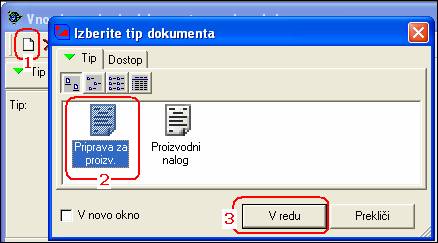
1 Z miškinim
kazalcem izberi funkcijo za kreiranje novega dokumenta ali pritisni tipko F3
2 V oknu z tipi
dokumentov z miškinim kazalcem izberi Priprava za proizv.
3 Z miškinim
kazalcem potrdi kreiranje novega dokumenta
Program bo v
vnosnem oknu pripravil vnosno masko za vnos dokumenta. V zavihkih podatkov o
dokumentu bodo pripravljeni vsi potrebni podatki za nadaljevanje vnosa.

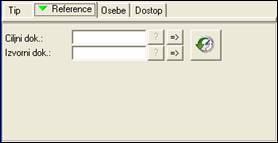
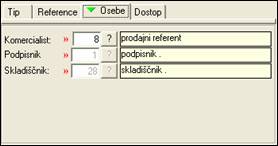

Vnos se nadaljuje v zavihku
NASLOVNIK. Ker gre za serijsko proizvodnjo na zalogo je naslovnik podjetje
uporabnik TIC programske opreme.
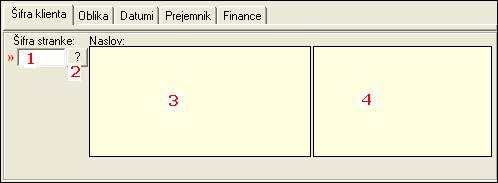
V polje šifra (1)
vnesi šifro uporabnika TIC programske opreme. Če šifre ne poznaš jo izberi iz
spiska poslovnih partnerjev, ki si ga lahko prikličeš z izbiro funkcije (2)
za iskanje poslovnih partnerjev. V sosedna polja (3 , 4) program prikaže podatke za
izbranega poslovnega partnerja.
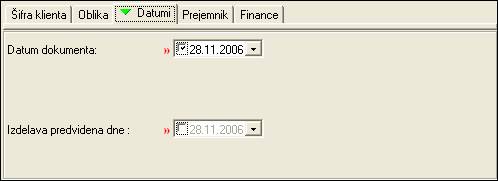
V zavihku DATUMI je datum dokumenta
in predviden datum izdelave. Predviden datum izdelave je pomemben podatek v
pregledu odprtih prejetih naročil/rezervacij in pomeni kdaj bodo proizvodi
proizvedeni.
Vnos in urejanje pozicij prejetega naročila
Po vnosu in ureditvi vseh pozicij
je potrebno do konca urediti in izpisati še dokument. Vpišejo se opombe na
dokumentu in dokument shrani.

1
Vpisane predopombe se na izpisu dokumenta izpišejo pred izpisom pozicij
2
Vpisane opombe dokumenta se izpišejo na koncu dokumenta pred podpisniki
3
s shranitvijo dokumenta dokument pridobi številko in ključ dokumenta

Dokument se lahko ureja, če še ni
poknjižen. Za urejanje dokumenta se dokument včita v urejevalnik dokumentov.
Dokument se lahko poišče na sledeče načine:
Če je dokument vnešen med zadnjimi dokumenti:
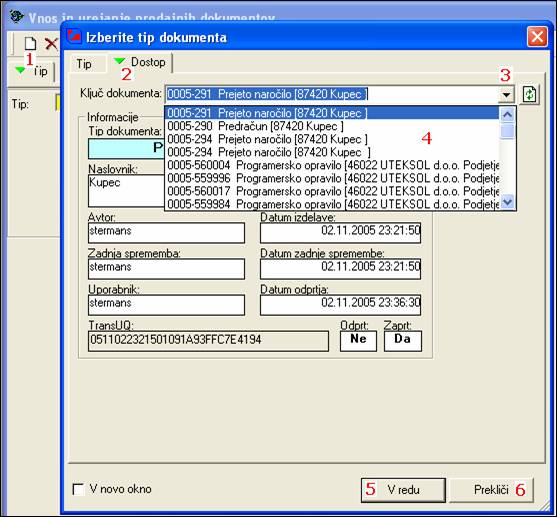
Izberite funkcijo za nov dokument (1).
V prikazu možnih dokumentov izberi zavihek DOSTOP (2). Izberite prikaz vnesenih
dokumentov (3). Iz spiska prikazanih dokumentov (4)
izberi željen dokument. Izbor potrdi s funkcijo V REDU (5).
Če med prikazanimi dokumenti ni željenega dokumenta izberi funkcijo prekliči (6).
S potrditvijo izbire dokumenta se
bo izbran dokument prenesel v urejevalnik dokumentov.
Iskanje starejšega dokumenta
Kadar dokument ni med zadnjimi
vnešenimi dokumenti se lahko poišče s programom ISKANJE DOKUMENTOV PROIZVODNJE.
Ta program se lahko zažene iz:
- Urejevalnika dokumentov
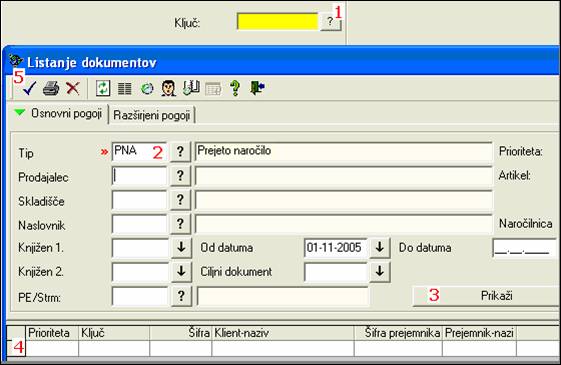
V urejevalniku dokumentov izberi funkcijo za iskanje
dokumentov za poljem ključ (1). V programu za listanje dokumentov
v polje TIP (2) dokumenta vpišite PNA. Izberite še
ostale parametre za izbor dokumentov. S funkcijo PRIKAŽI (3)
program prikaže vse dokumente, ki odgovarjajo izbranim pogojem. Iskani dokument
v listanju dokumentov izberi na začetku vrste (4). S funkcijo za prenos v
urejevalnik (5) prenesi dokument v urejevalnik
dokumentov.
- Osnovnega menija
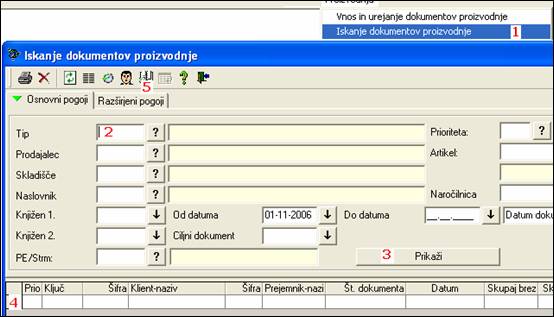
V meniju izberi program za iskanje dokumentov veleprodaje (1).
V programu za listanje dokumentov v polje TIP (2) dokumenta vpišite PNA. Izberite še
ostale parametre za izbor dokumentov. S funkcijo PRIKAŽI (3)
program prikaže vse dokumente, ki odgovarjajo izbranim pogojem. Iskani dokument
v listanju dokumentov izberi na začetku vrste (4). S funkcijo za prenos v
urejevalnik (5) prenesi dokument v urejevalnik
dokumentov.

Po shranitvi dokumenta se dokument lahko
izpiše. Program omogoča predogled izpisa na ekran (2) ali pa direktno tiskanje na
tiskalnik (1).
PRVO TISKANJE dokumenta morate vedno izvršiti preko predogleda, da si boste nastavili
parametre za direktno tiskanje.

Nastavi se :
1 obrazec
kadar se tiskata tudi glava in noga dokumenta
2
tiskalnik, kadar se ne izbere neposredno tiskanje na privzeti tiskalnik (3)
3
uporaba privzetega tiskalnika ob neposrednem tiskanju
4
število kopij
Vse te nastavitve
veljajo tudi za predogled izpisa na ekran.
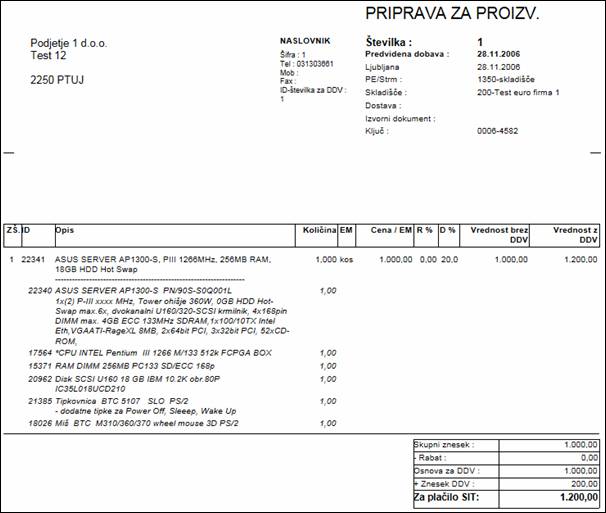
S knjiženjem
dokumenta se izvede rezervacija zaloge artiklov na dokumentu in omogoči tudi
delno izdajo blaga iz skladišča z izdobavnimi dokumenti (DOB,BLA). Z
odknjiževanjem dokumenta se izgubi sled za morebitnimi stornacijami. Po
knjiženju se količina rezervacij s prejetimi naročili pozna na pregledih:
Pregled artiklov

V pregledih zalog
po skladiščih:
